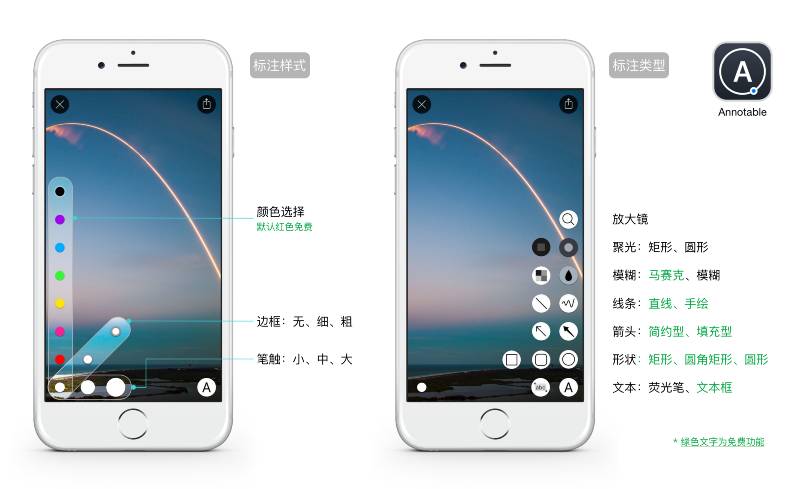
iOS 上的图片标注软件不少,不过有一款终极图片标注工具 Annotable 很值得推荐,功能完整而且设计精巧,在满足标注功能的同时充分考虑了触控操作的交互特性。而且作者设计的内购模式也别具一格,用户可以体验使用所有功能,只有在分享输出时才会判断是否使用高级功能而提醒购买。
软件界面的布局很简单,点击左下角的当前样式,弹出标注样式选择:
纵列是颜色选择、45° 角列出的则是边框的设定、横列是笔触大小的选择。每选择一次,左下角的当前样式也会随之改变。
右下角是标注类型的选择入口
,提供了:文本、形状、箭头、线条、模糊、焦点(聚光)、放大镜等标注工具,除了放大镜以外,其他的工具还可展开选择相关的子项。
Annotable 里可以免费体验所有的功能,只在导出标注图片时判断并提示需要付费解锁的项目。普通的标注免费功能就够用,如果需要放大镜或更多颜色的标注,建议先解锁后再进行图片标注,需要付费的项目如下:
-
放大镜
-
聚光:两种聚光样式
-
模糊:高斯模糊
-
文本:荧光笔/文字标记
-
颜色:默认红色免费,其它颜色付费
基本操作
画布:
双指捏合缩放画布,同时也可以移动整个画布。对于精确的位置控制可以考虑放大后进行操作;
选中:
点击选择对象,选中后的对象会以蓝色圆点+框线的方式显示;
移动:
选中对象后,按下并保持住可以移动标注对象;
控制:
是指调节对象句柄(蓝色圆点)来调节方向、大小、位置或者焦点等。
选中某个对象后,可以改变它的样式或者删除它,Annotable 1.0 版本中并没有后退键,如果你不满意当前的绘制结果,要么选中进行修改,要么删除了重新绘制。
Annotable 中所有的标注操作都是以层的方式叠加在原始图片上的,这意味着你能灵活的调整标注,不论是马赛克、文本、荧光笔还是线条、箭头等。
文本对象和放大镜都包含一个中心锚点,移动这个中心锚点到外部就会变成 指向箭头。
大多数图片标注里都有的功能这里就不做具体介绍了,例如画线、箭头、框选等,这里具体介绍一下 Annotable 比较有特色的几个标注项:
文本标注
Annotable 将文本参数融合到了全局性的样式调整中,通过设置笔触的大小、颜色、边框来输出不同效果的文本,在操作上和面对箭头线条一样,输入文本后先选中它,然后展开左下角的标注样式进行具体的设置。

文本框中心锚点是 Annotable 中很巧妙的一个设计点
,只要按住并将锚点拖拽到文本框外,锚点和文本框之间就会自动添加一个箭头连线。对于引申类型的标注,这种方式非常贴心,一个动作就完成了指向和文本框两个动作。 放大镜中包含同样的设计,不同的是指向线条的端点会由箭头变成圆点。
荧光笔和聚光灯
荧光笔功能可以用来标注图片中的文字内容。
圈选文本内容时,你会发现 Annotable 不是简单的框定一个区域,它能识别出图片中的文本并进行着色涂抹。
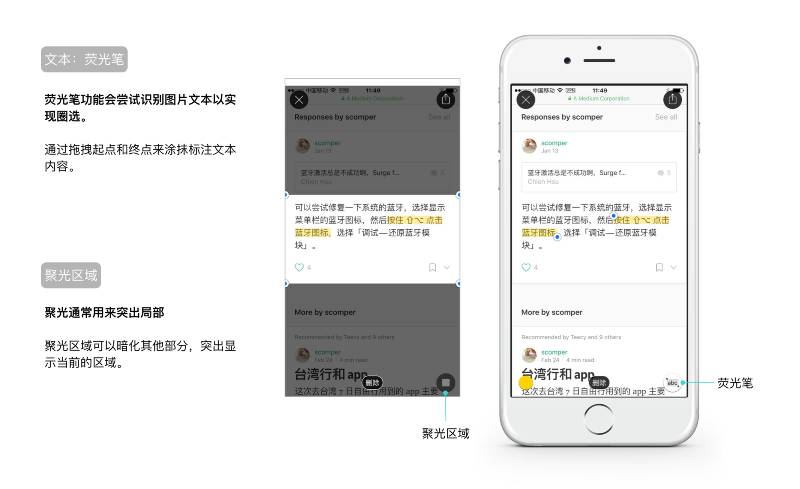
荧光笔的操作中如果截图文字比较小,可以考虑双指缩放放大画布后进行操作。荧光笔选择的区域同样是一个图层对象,选中后你可以修改它的颜色或者重新调整文本内容的起点或终点。
聚光灯可以选择矩形和圆形两种样式,适合用来突出显示局部内容,形成更好的视觉焦点。
需要注意的是,如果同时用到了荧光笔和聚光,需要考虑一下二者的操作先后顺序,先荧光笔标注,最后在添加聚光效果,否则聚光效果层会妨碍你修改被它覆盖的对象。
放大镜
放大镜效果包含两个控制点:聚焦点、放大区域。
默认放大的方式有时候会遮挡放大区域周边的内容,这时 Annotable 放大镜独特的地方就体现出来了,放大镜中心的锚点是可以移动的,按住并拖拽锚点到放大显示区域外部,就可以实现指向性放大,从而能灵活的把放大显示区域摆放在画布的任何位置。
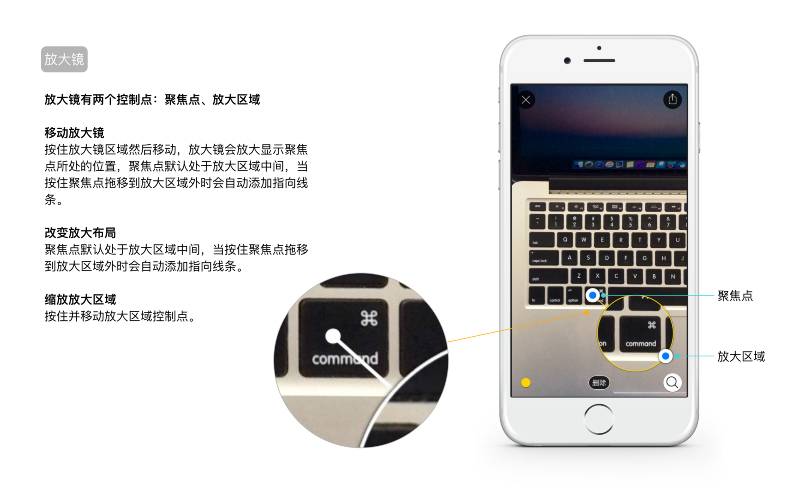
模糊化
将截图分享或发送给网友时,很有必要将图片中的隐私内容进行遮挡,这也是很多人对图片标注软件的基本诉求。
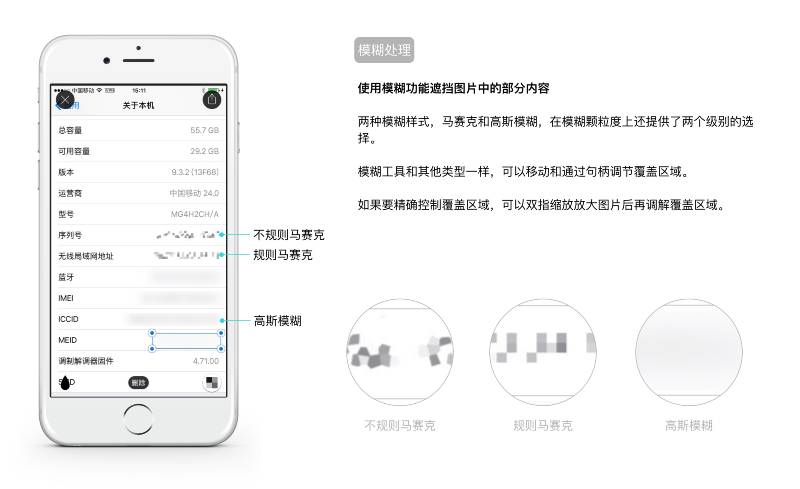
Annotable 提供了两个风格的模糊效果,一种是马赛克,一种是高斯模糊。马赛克效果里还进一步细化出不规则颗粒、规则颗粒以及颗粒大小的选择子项。















